Mainos
Verkkoon pääsy on kallista. Yhdysvalloissa kodin Internet-yhteyden keskimääräiset kustannukset ovat 60 dollaria kuukaudessa. Etkö halua maksaa kaikkea tätä rahaa? Älä huoli; vaikka sinulla ei olisi tavallista Internet-palveluntarjoajaa, on edelleen tapoja siirtyä verkkoon.
Näin saat W-Fi-yhteyden ilman Internet-palveluntarjoajaa.
1. Mobiili yhteyspiste
Paras tapa varmistaa, että tietokoneessasi on aina internetiä, on käyttää mobiiliä hotspot-palvelua.
Tietysti siitä on etukäteen maksettava kustannus - sinun täytyy ostaa hotspot-laite ja tilata mobiili Internet-suunnitelma.
Melko harvat yritykset tarjoavat mobiiliyhteyksiä. Kuten kaikilla tekniikan paikoilla, hinta ja laatu vaihtelevat dramaattisesti.
Erityisesti suosittelemme kolmea hotspot-mallia:

Verizon Jetpack MiFi 8800L on todennäköisesti paras saatavilla oleva 4G-hotspot. Se on ainoa malli, joka käyttää Qualcommin X20-modeemia, mikä tarkoittaa, että se voi tehdä viiden kantoaallon aggregaation ja tukee 11 LTE-kaistaa. Hotspot saa tyypillisesti paljon paremman vastaanoton kuin älypuhelimet ja tabletit kahden TS9-portin ansiosta.
Voit hankkia laitteen 99 dollarilla, jos kirjaudut kahden vuoden mobiili-Internet-sopimukseen. Se on 199 dollaria, jos ostat laitteen sopimuksetta.

Nighthawk LTE Mobile Hotspot Router on AT & T: n mobiili hotspot-laite. Jos tarvitset internetyhteyden tien päällä kannettavalle tietokoneelle, se on loistava valinta.
Kotelon alla on Qualcomm X16 -modeemi, joka käyttää neljää taajuuskanavaa. Laite loistaa myös räätälöinnin yhteydessä; toisin kuin useimmat hotspotit, voit säätää joukon asetuksia. Ne sisältävät portin edelleenlähetyksen ja suodattamisen, vaihtoehtoja UPnP: lle, DLNA: lle ja DMZ: lle sekä kaksikaistaisen 802.11ac-tuen.
Hotspot ei ole niin sopiva ihmisille, jotka haluavat käyttää verkkoa matkoillaan. Se on yksi suurimmista laitteista, jonka koko on 4,14 x 4,14 x 0,75 tuumaa ja painaa 8,5 unssia.
Se maksaa 89,99 dollaria kahden vuoden sopimuksella tai 189,99 dollaria etukäteen.
Jos tarvitset kannettavaa internetiä matkoillasi Yhdysvaltojen ulkopuolella, tarvitset mobiili yhteyspisteen ja mobiili Internet-suunnitelman, jotka molemmat toimivat kansainvälisesti.
Pidämme Roaming Man U2 Global 4G-Wi-Fi-hotspotista. Se toimii yli 100 maassa ympäri maailmaa ja maksaa 9,99 dollaria päivässä riippumatta siitä, missä olet.
Tietenkin näillä hinnoilla se ei ole sopiva kotimainen vaihtoehto. Mutta jos olet lomalla ja tarvitset pysyä yhteydessä kotiin, se on silti paljon halvempaa kuin verkkovierailun käyttäminen älypuhelimella.
2. Sijoita älypuhelimesi tai tabletti
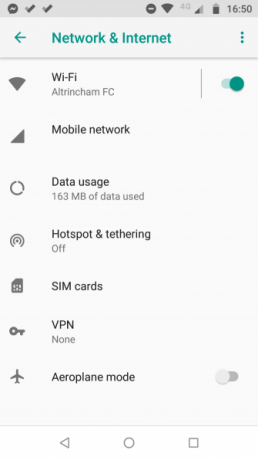
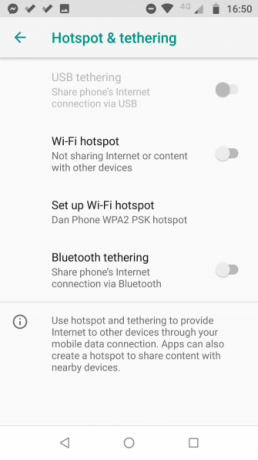
Jos et tarvitse säännöllistä mobiilitietoa vaan tarvitset vain satunnaista pääsyä Internetiin kannettavalla tietokoneella, nopein ja helpoin tapa päästä verkkoon on usein älypuhelimen kytkeminen.
Älypuhelimen tai tablet-laitteen liittämisellä on kaksi haittaa. Ensinnäkin, olet täysin riippuvainen matkapuhelinoperaattorisi signaalista. Se on hienoa, jos olet kaupungissa, mutta vähemmän luotettava, jos olet maassa. Toiseksi, kannettavat tietokoneet käyttävät yleensä paljon enemmän tietoa kuin älypuhelimet, mikä tarkoittaa, että saatat olla ikävä yllätys, kun seuraava puhelinlasku laskeutuu postilaatikkoosi.
Jos sinulla on Android-laite, voit ottaa jaon käyttöön suuntaamalla kohtaan Asetukset> Verkko ja Internet> Hotspot ja jako, liu'uta sitten Wi-Fi-yhteyspisteen vieressä olevaa kytkintä Päällä asentoon.
iOS-käyttäjien on mentävä Asetukset> Hotspot ja liu'uta kytkintä.
Sekä Android- että iOS-laitteissa sinun tulisi asettaa uusi käyttäjätunnus ja salasana suojauspisteesi suojaamiseksi.
3. Löydä julkinen Wi-Fi
Riippuen siitä, mistä löydät itsesi, kun tarvitset Internetiä ilman palveluntarjoajaa, saatat pystyä siirtymään lähellä olevaan julkiseen Wi-Fi-verkkoon. Kirjastoissa, kahviloissa, ravintoloissa ja kuljetuskeskuksissa on usein verkkoja, joihin voit liittyä.
Löydät lähellä olevan ilmaisen Wi-Fi: n esimerkiksi sovellusten avulla Wi-Fi-pääavain Androidissa ja Wi-Fi Finder Connect iOS: ssä.
Huomautus: Jos päätät liittyä julkiseen Wi-Fi-verkkoon, varmista, että turvaat sekä yksityisyytesi että turvallisuus. Jos haluat lisätietoja, tutustu artikkeliimme kuinka saat ilmaisen langattoman internetyhteyden melkein missä tahansa.
Ladata: Wi-Fi-pääavain Android (Vapaa)
Ladata: Wi-Fi Finder Connect iOS -sovellukselle [ei enää saatavilla] (ilmainen)
4. Wi-Fi USB-dongle

Wi-Fi-USB-dongle, a.k.a., ”Internet-tikku”, on halvempi ja helpommin saatavilla oleva versio mobiiliyhteyspisteistä. Sen sijaan, että sitoutuisit kalliiseen pitkäaikaiseen mobiili Internet-suunnitelmaan, voit asettaa tavallisen 3G- tai 4G-SIM-kortin ja käyttää sen datayhteyttä.
Koska kannettavien tietokoneiden Internet-tikut ovat kevyempiä ja pienempiä kuin mobiiliyhteydet, ne sopivat paremmin ihmisille, jotka tarvitsevat verkkoyhteyttä matkalla.
Haittapuoli: älä odota, että signaalin voimakkuus, Wi-Fi-nopeus tai Wi-Fi-alue ovat yhtä hyviä kuin käytettäessä USB-donglia kuin hotspot-laitetta käytettäessä.
Jos tämä vaihtoehto kiinnostaa sinua, katso tätä parhaat Wi-Fi-USB-sovittimet 7 parasta Wi-Fi-USB-sovitintaWi-Fi-USB-sovittimet ovat helppo tapa lisätä Wi-Fi-yhteydet mihin tahansa laitteeseen. Tässä on joitain parhaista Wi-Fi-USB-sovittimista. Lue lisää ennen kuin ostat.
5. Jaa jonkun Internet
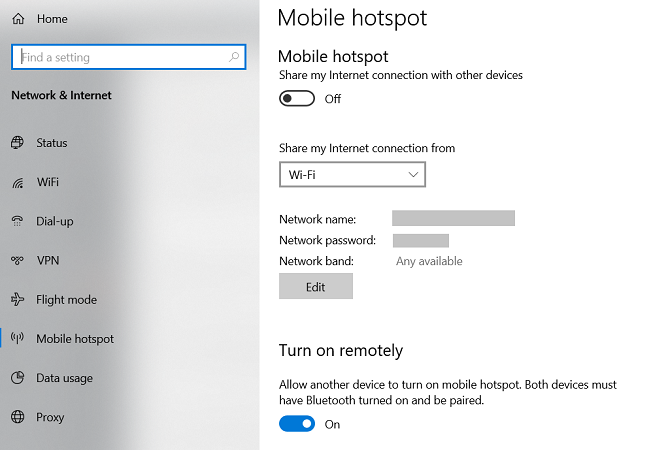
On mahdollista, että jollain toisella puolueellasi on Internet-yhteys koneellaan. Ehkä heillä on esimerkiksi sisäänkirjautumistiedot lähellä olevaa yksityistä verkkoa varten, etkä sinulla ole.
Tällöin voit jakaa kaistanleveyden Windows- tai MacOS-koneen kanssa.
Jos haluat jakaa Internet-yhteyden Windows-tietokoneelta, mene Asetukset> Verkko ja Internet> Mobile Hotspot. Valitse yhteys, jonka haluat jakaa, ja liu'uta kytkin Päällä asentoon.
Jos haluat jakaa Internet-yhteyden macOS-laitteelta, siirry kohtaan Apple> Järjestelmäasetukset> Internet-jakaminen. Valitse yhteys, jonka haluat jakaa Jaa yhteys osoitteesta valitse avattava valikko ja valitse sitten alla olevista vaihtoehdoista, kuinka haluat jakaa Internetin.
Lisätietoja Wi-Fi: n käytöstä
Paras tapa saada Wi-Fi-yhteys ilman Internet-yhteyttä vaihtelee sen mukaan, missä olet ja kuinka haluat käyttää yhteyttä.
Ihmisten, jotka tekevät paljon työtä tien päällä, tulisi harkita täysimääräistä mobiili-hotspot-palvelua. Satunnaiset rento käyttäjät voivat haluta käyttää jakoa tai ostaa Internet-tikun. Maaseudulla voit saada verkkoon langattoman internetin kautta.
Jos haluat lisätietoja Wi-Fi: n käytöstä, tutustu artikkeleihimme erityyppiset Wi-Fi-tietoturvat WEP vs. WPA vs. WPA2 vs. WPA3: Wi-Fi-suojaustyypit selitettyLangatonta tietoturvaa on monen tyyppisiä, mutta mitä sinun pitäisi käyttää? Mikä Wi-Fi on turvallisin: WEP, WPA, WPA2 tai WPA3? Lue lisää ja kuinka korjata hitaita Wi-Fi-nopeuksia Laskeeko Wi-Fi-nopeutesi? Tässä on miksi ja 7 vinkkiä sen korjaamiseksiHaluatko nopeuttaa Wi-Fi-yhteyttä? Noudata näitä menetelmiä korjataksesi hitaat Internet-nopeudet, jotka pilaavat aikaa verkossa. Lue lisää .
Dan on Meksikossa asuva brittiläinen ulkomailla asukas. Hän on MUO: n sisko-sivuston, Blocks Decoded, toimitusjohtaja. Usein hän on ollut MUO: n sosiaalinen toimittaja, luova toimittaja ja taloustoimittaja. Löydät hänet vaeltamassa näyttelylattia CES: ssä Las Vegasissa joka vuosi (PR-ihmiset, tavoita!), Ja hän tekee paljon kulissien takana -sivua…

